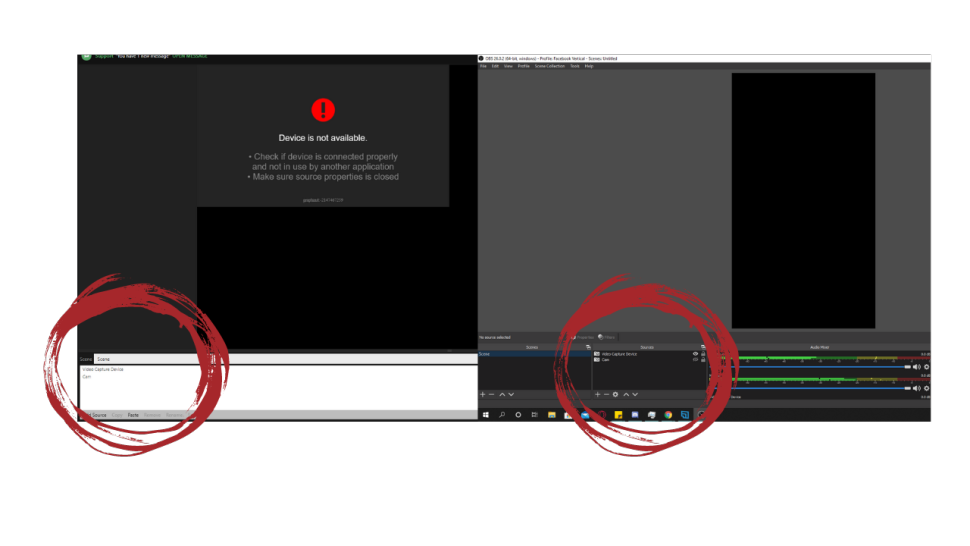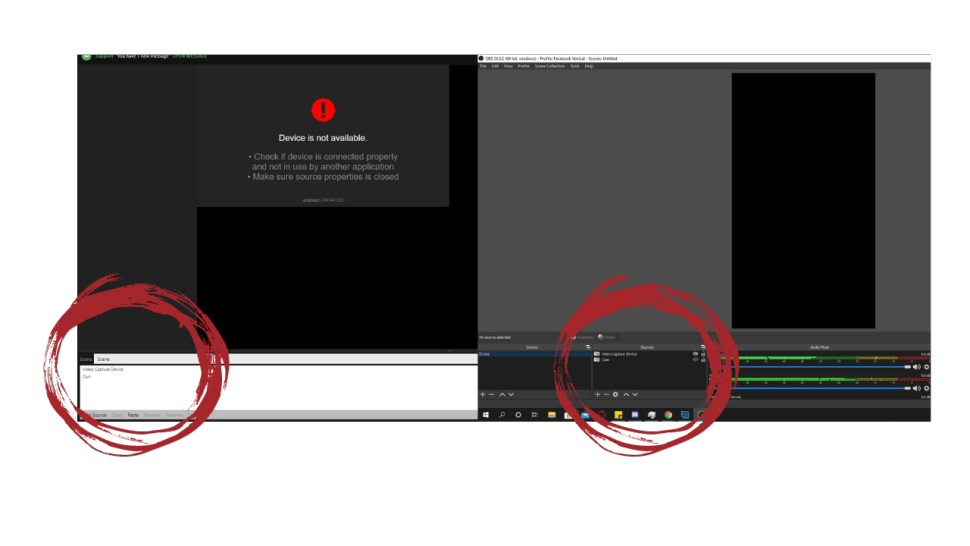如果您不想在XSplit上重新创建OBS场景,则有一种非常简单的方法可以将其移植。将OBS场景导入XSplit之前,必须保存场景。
1.打开OBS,单击左上角的配置文件,然后选择导出,然后选择保存位置。
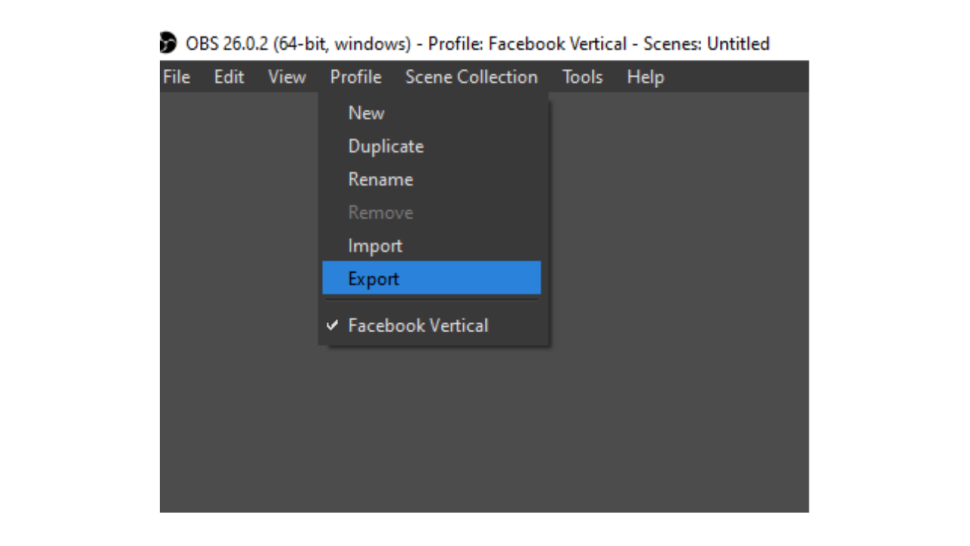
2.切换到XSplit。
3.单击左上方菜单中的工具。
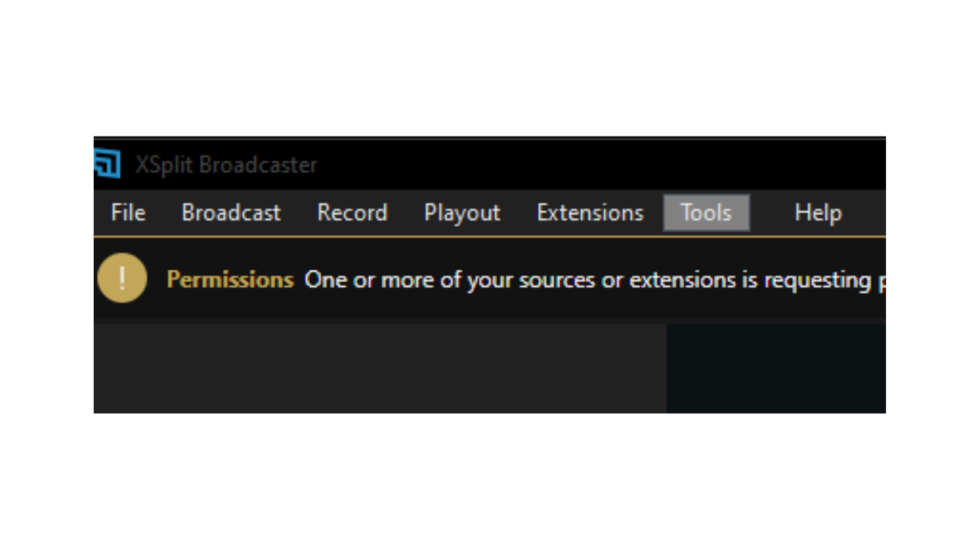
4.选择权限。
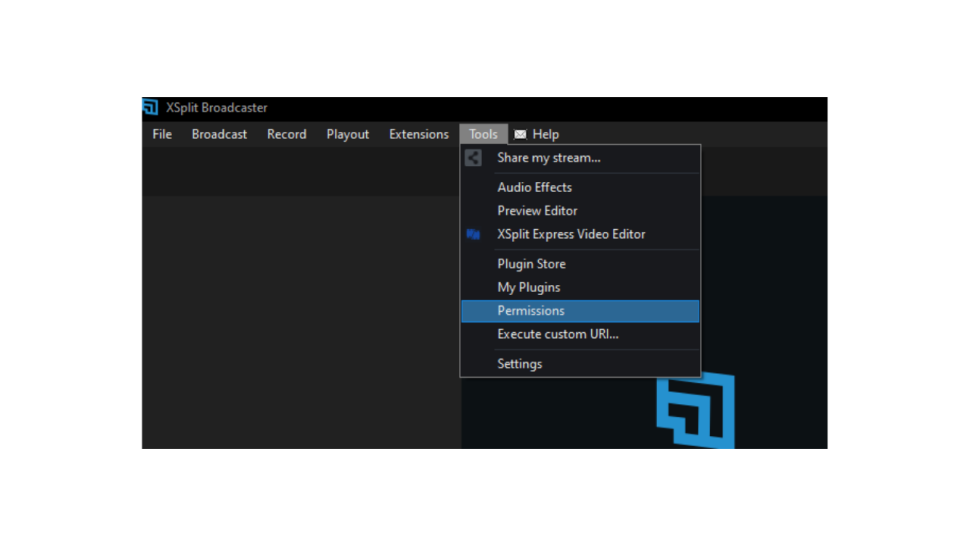
5.选中OBS Scene Importer框,然后单击Apply。
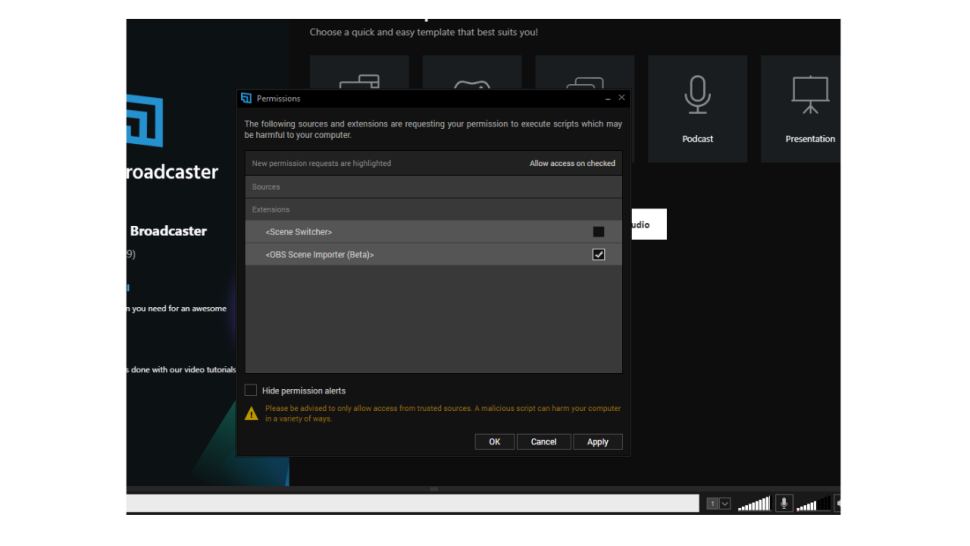
6.单击从OBS Studio导入。
7.选择要导入的场景,然后单击“打开”。

8.单击导入。现在,您的场景和源可在XSplit中使用。
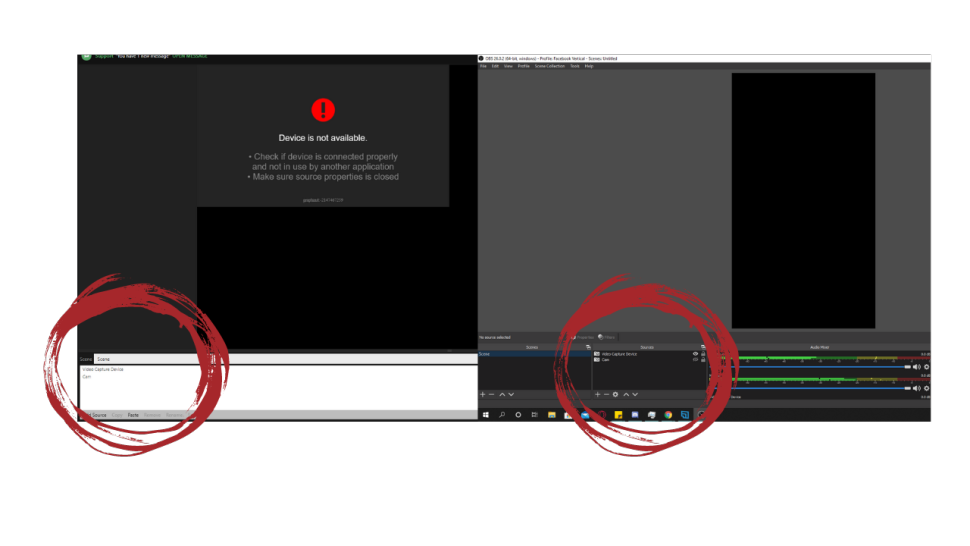
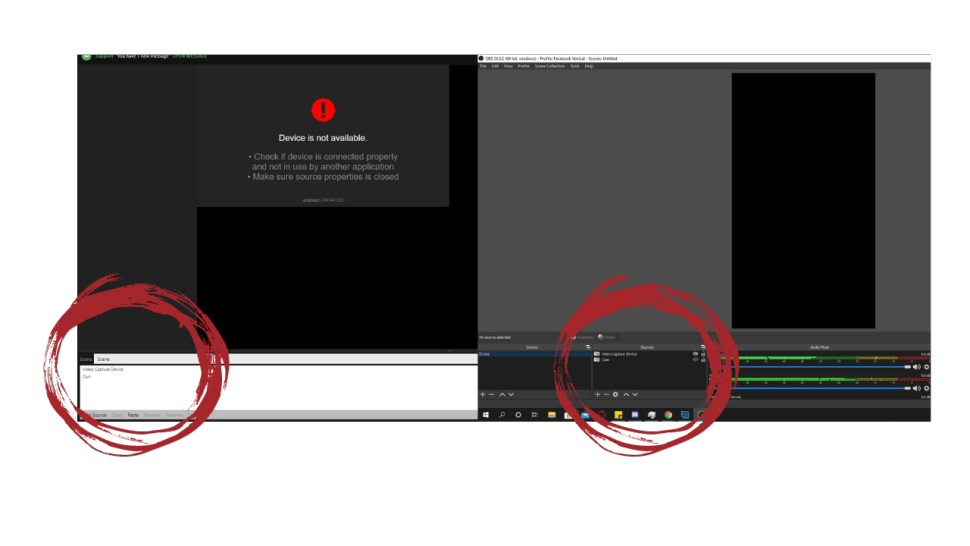
如果您不想在XSplit上重新创建OBS场景,则有一种非常简单的方法可以将其移植。将OBS场景导入XSplit之前,必须保存场景。
1.打开OBS,单击左上角的配置文件,然后选择导出,然后选择保存位置。
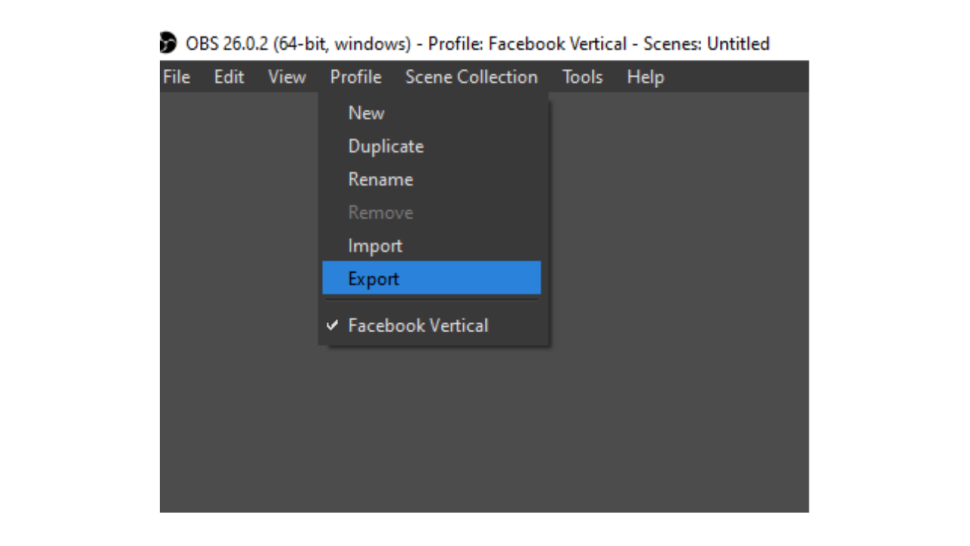
2.切换到XSplit。
3.单击左上方菜单中的工具。
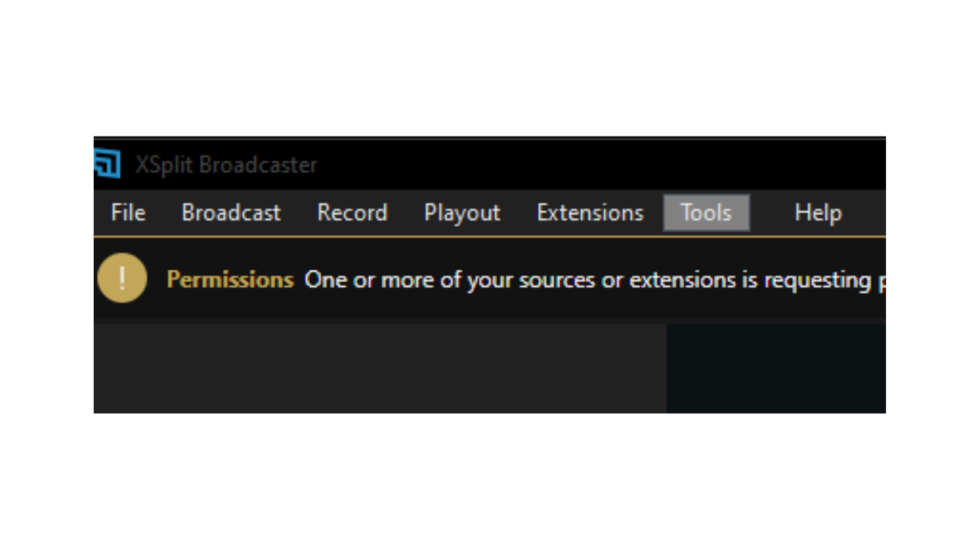
4.选择权限。
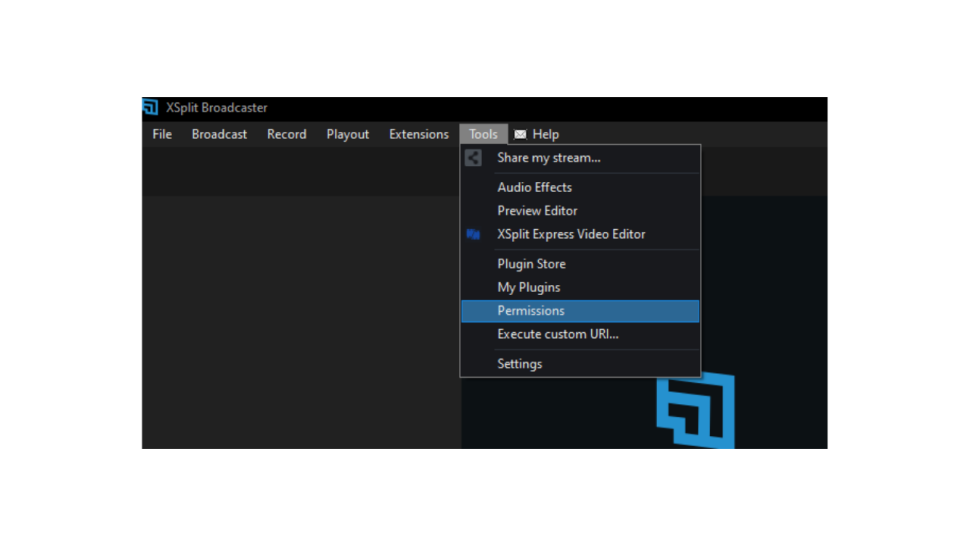
5.选中OBS Scene Importer框,然后单击Apply。
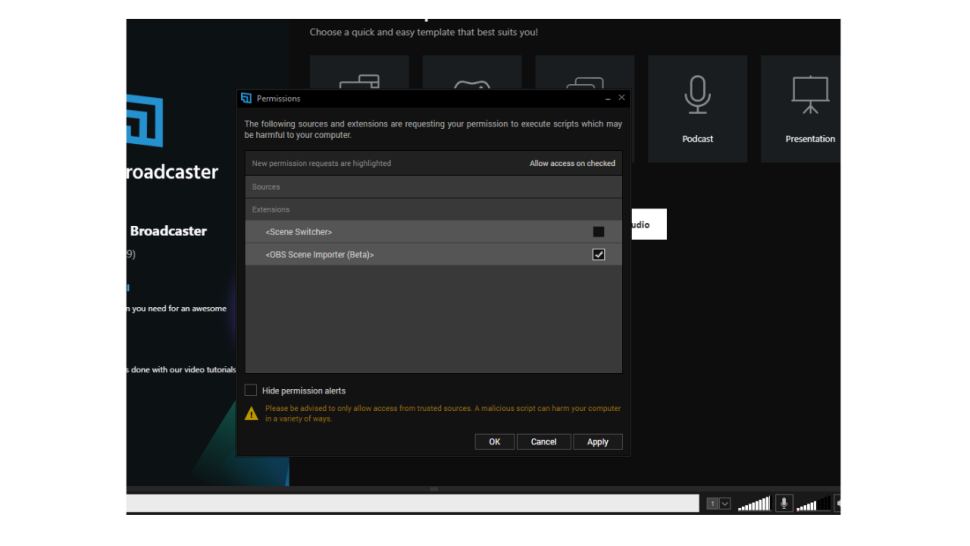
6.单击从OBS Studio导入。
7.选择要导入的场景,然后单击“打开”。

8.单击导入。现在,您的场景和源可在XSplit中使用。